Predpoklady
Predtým, ako prejdeme k hlavnému kroku uloženia našej relácie, najskôr sa musíme ubezpečiť, či je k dispozícii obslužný program. Obrazovka je vo vašich systémoch nainštalovaná alebo nie. Obrazovka je dnes často predinštalovaná s mnohými distribúciami Linuxu, čo môžete ľahko skontrolovať spustením nasledujúceho príkazu v termináli:
$ obrazovka - verzia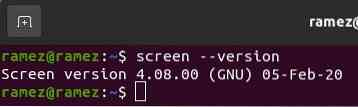
Ak sa však zdá, že váš systém nemá vo svojich počítačových systémoch nainštalovanú aplikáciu Screen, môžete to jednoducho urobiť spustením nasledujúceho príkazu v termináli:
$ sudo apt inštalačná obrazovkaUkladanie relácie obrazovky pri reštarte
Je takmer nemožné dosiahnuť reláciu obrazovky, ktorá je úplne po značku toho, čo ste robili. Stále však existuje spôsob, ako ho čo najviac priblížiť k pôvodnému stavu. To je možné vykonať pomocou .súbor screenrc a do neho pridať nejaké príkazy.
Čo je .súbor screenrc?
The .súbor screenrc, ktorý použijeme na uloženie našej relácie obrazovky, je konfiguračný súbor špecifický pre používateľa vašej pomôcky GNU Screen. Je to podobné ako v prípade .emacs súbor Emacsu a je podobne známy ako inicializačný súbor. To znamená, že pri každom spustení obrazovky najskôr vykoná všetky príkazy v tomto súbore a potom sa presunie k zvyšku obsahu. Sem môžete uložiť všetky konfigurácie pomocného programu pre obrazovku, ktoré chcete, a práve tieto konfigurácie vám umožnia uložiť reláciu obrazovky.
Pozrime sa teraz na to, aké by mali byť konfigurácie.
Konfigurácia pre .súbor screenrc
Sem môžete pridať niekoľko rôznych konfigurácií, ktoré vyhovujú vašim záujmom, napríklad vypnutie úvodnej uvítacej stránky alebo nastavenie klávesových skratiek pre jednoduché skratky. Na uloženie našej relácie obrazovky väčšinou používam nasledujúci konfiguračný súbor.
# Obrovský scrollback vyrovnávacejdefscrollback 5000
# žiadna uvítacia správa
startup_message off
# predvolené okná
obrazovka -t Shell 1 bash
obrazovka -t Python 2 python
# rozloženia
automatické rozloženie zapnuté
rozloženie nové
vyberte 1
rozloženie pripojiť jeden
rozloženie vyberte jednu
Vo vyššie uvedenej konfigurácii je vyrovnávacia pamäť posunutia množstvo textu, ktoré chcete zobraziť na obrazovke. Vždy je dobré ponechať toto veľké, pretože text budete vidieť zreteľnejšie a svoju prácu budete robiť ľahšie. Nasledujúcim príkazom je, ako už bolo uvedené vyššie, vypnutie uvítacej správy.
Predvolené okná sú miestom, kde sa zobrazuje hlavný obsah ukladania relácie obrazovky. Toto sú predvolené okná, ktoré sa otvoria pri štarte. Tu môžete určiť svoje dôležité priečinky, kde by ste mohli pracovať, pretože sa budú automaticky otvárať. V sekcii rozloženia prvý príkaz, automatické rozloženie zapnuté, je najdôležitejší, pretože šetrí vaše relácie obrazovky. Robí to zapnutím režimu automatického ukladania, a tak s každým vašim vykonaným krokom automaticky ukladá vašu prácu.
Je dôležité poznamenať, že automatické ukladanie rozloženia na príkaz funguje iba pre výslovne pomenované rozloženia vo vašom .screenrc, takže ak chcete uložiť nové rozloženie, musíte to buď konkrétne spomenúť vo svojom .súbor screenrc alebo pomocou nasledujúceho príkazu uložte rozloženie:
$ layout uložiť vaše_názov_názvuPo pridaní konfigurácií do súboru .súbor screenrc, po reštartovaní alebo opätovnom prihlásení do systému Linux uvidíte relácie obrazovky uložené.
3) Aplikácie tretích strán
Alternatíva k použitiu konfigurácií vo vašom .súbor screenrc slúži na použitie aplikácií tretích strán, ktoré vám spolu s príkazmi na obrazovke poskytujú ďalšie nástroje na zefektívnenie vašej práce. Jedným z takýchto nástrojov je screen-session, program s rôznymi pomocnými programami, ktoré vám uľahčia prácu s GNU Screen. Relácie na obrazovke môžete ľahko uložiť pomocou uložiť príkaz tohto programu. Poskytuje niekoľko rôznych možností ukladania relácií obrazovky. Medzi ne patrí buď uloženie vašej aktuálnej relácie, alebo uloženie akejkoľvek vašej relácie.
Ukladanie aktuálnej relácie:
$ scs ušetrite - siluUkladanie ľubovoľnej relácie:
$ screen-session save -S sessionname saveedessionnameVo vyššie uvedenom príkaze názov relácie odkazuje na názov relácie, ktorú chcete uložiť, a na savedsessionname odkazuje na názov, s ktorým chcete uložiť svoju reláciu.
Záver:
Obslužný program Obrazovka je mimoriadne užitočný, pretože nám pomáha v rozhodujúcich okamihoch, keď sa nám náhodne stratí pripojenie na internet alebo zlyhá sieť, čo má za následok stratu práce. Obrazovka vám ľahko umožní spustiť procesy na pozadí a ako je vidieť vyššie, v prípade akýchkoľvek nehôd môžete začať priamo od miesta, kde skončili. Nástroj sa určite oplatí použiť.
 Phenquestions
Phenquestions


